昨年末からブロガー界隈、ひいてはネット業界をざわつかせている"Googleコアアップデート"により僕の収益は激減。
このブログのPVも収益もガチで尋常じゃないレベルで落ち込んでていて、いろいろとサブスクを解約することにしたのですが、マイドコモで契約していた「ディズニープラス」の解約が少々分かりにくかったのでおさらいです。
たまにはサブスクを整理するといいかも。
ドコモで契約したディズニープラスをマイドコモで解約する方法

ディズニープラスは、ディズニーのアニメーションや映画、傘下のピクサー/マーベル/スターウォーズのほか、STAR作品や人気アニメなど、様々な映像コンテンツを楽しめる"Disney"の動画ストリーミングサービス。
ディズニープラスは公式HPでの入会やアプリ課金のほか、ドコモ経由で契約することもできるのですが、ドコモ経由で契約した場合は解約もドコモで行う必要があるため、mydocomoからディズニープラスを解約する方法について見ていきましょう。
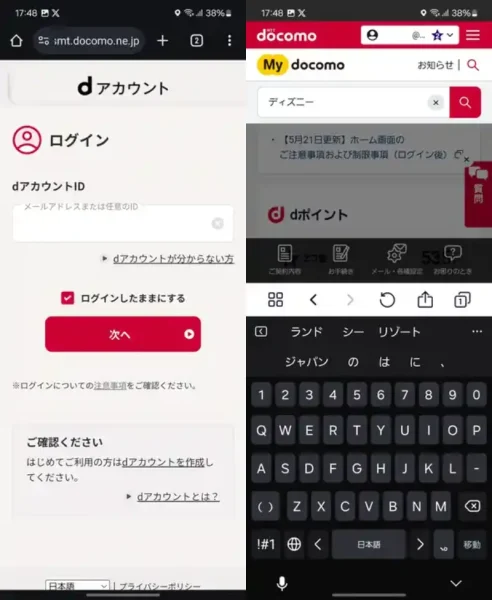
mydocomoにアクセスしたら、自分のdアカウントでログイン。
ホーム画面に遷移したら、"右上の虫眼鏡アイコン"をタップして、検索窓に「ディズニー」と入力する。
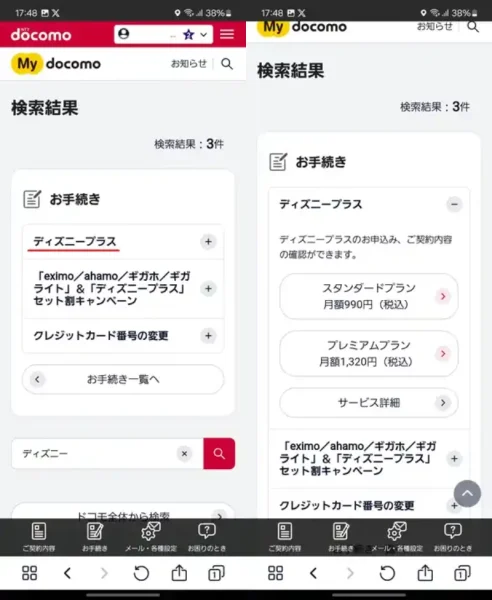
検索結果に「ディズニープラス」が表示されるので選択。手続き画面に移動したら自分が契約しているプラン(スタンダードプランまたはプレミアムプラン)をタップ。
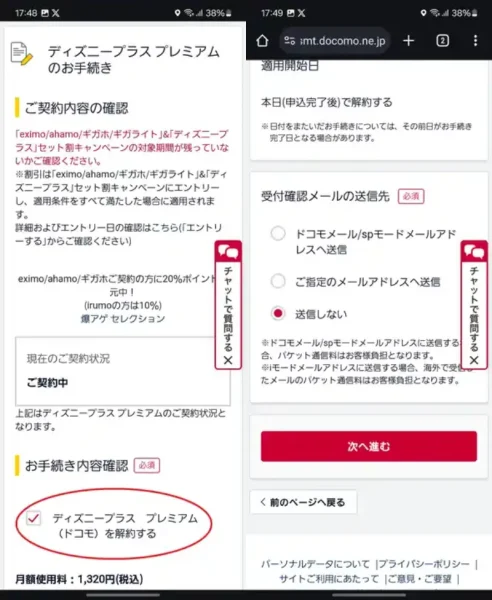
手続き画面に遷移したら「ディズニープラス(ドコモ)を解約する」にチェックが入っているか確認し、次へ進む。
手続きの内容確認では、デフォルトで「解約する」にチェックが入っているので、自分が契約しているプランの名前が表示されるので確認しておきましょう。
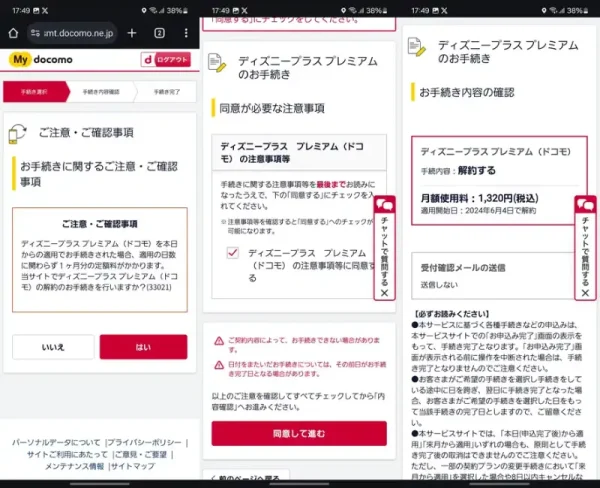
最後に、表示される確認事項と注意事項に目をとおし、「同意して進む」をクリックすればドコモ経由で契約していた「ディズニープラス」の解約は完了。
解約の適用は"本日付け"となり、手続きの完了後からディズニープラスにはアクセスできなくなります。適用の日数に関わらず1か月分の定額料がかかる点はご注意を。
ディズニープラスに限らず必要なサブスクは厳選しよう
さてさて、今回はドコモ経由で契約したディズニープラスを解約する方法についてダダっとおさらいしてきましたが、方法と場所さえ分かれば手続きは簡単。
ディズニープラスはドコモ経由で契約した場合でも、数分あれば解約できるので、ディズニープラス最近使ってないな...って人は本当に必要かどうか考えてみるといいかもです。
動画ストリーミングサービスやゲームのサブスクもそうですが、契約しているサブスクが増えてくると月々の出費も結構な金額になるので...自分に必要なサブスクはしっかり厳選しておくべし。




